
Como podemos abrir, montar e gravar arquivos de imagem .ISO no Windows 7
Como podemos abrir, montar e gravar arquivos de imagem .ISO no Windows 7

Sem qualquer programa instalado no Windows 7 abrindo um arquivo .iso é impossível de realizar, mas se tivermos um imagine .iso, Windows 7 nos dá a possibilidade de escrever a imagem .iso em CD/DVD.
contente
Gravar arquivo de imagem .ISO no Windows 7
Veja o tutorial Grave arquivos de imagem .ISO no Windows 7 (Windows Disc Image Burner). Você não precisa de nenhum programa ou aplicativo a fim de gravar uma imagem .iso em CD/DVD (escrever arquivo .iso no Windows 7). Gravador de imagem de disco do Windows É um recurso introduzido por Microsoft em sistemas operacionais Windows 7.
Como podemos abrir e extrair arquivos de uma imagem .ISO
programador e Aplicações para arquivos .ISO há o suficiente Internet, mas você deve saber que para extrair arquivos de uma imagem .ISO ou para visualizar o conteúdo de uma imagem ISO, basta ter Winrar instalado.
Para extrair os arquivos de uma imagem .iso, clique com o botão direito na imagem ISO e em menu de contexto use as opções de “extrair” mas Winrar.
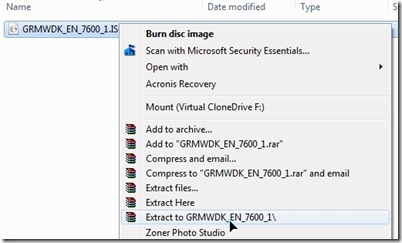
Para extrair apenas alguns arquivos da imagem .iso, clique com o botão direito no arquivo .iso e Aberto com > Arquivador WinRAR.
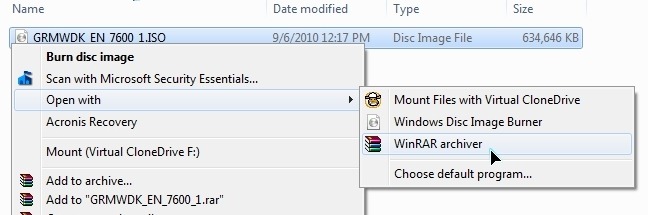
Selecione os arquivos que você deseja extrair de .iso e arrastar&derrubar na pasta onde você precisa deles.
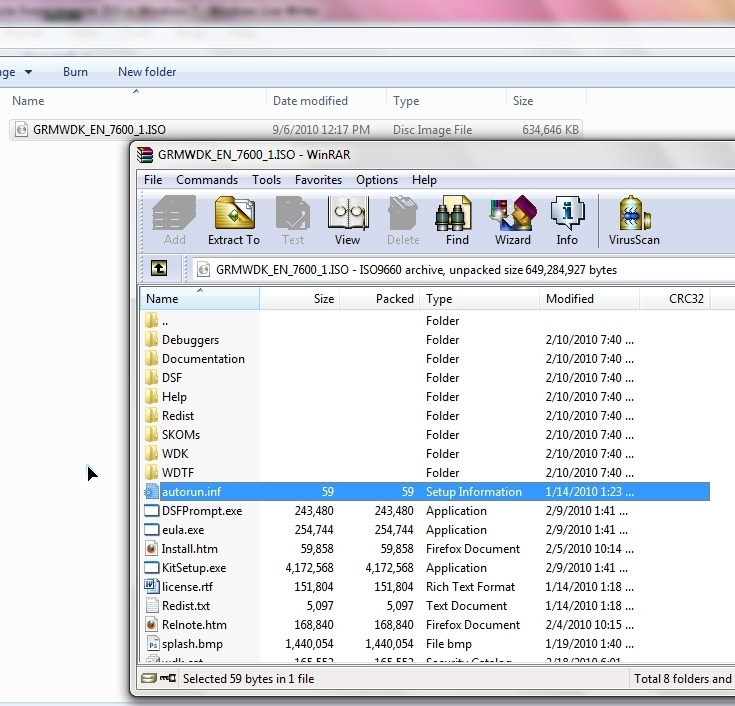
Baixe WinRAR 3.93 (x86/32 bits)
Baixe WinRAR 3.93 (x64/64 bits)
*WinRAR é compatível com todos os sistemas operacionais Windows XP, Windows Vista sim Windows 7.
Como montar ou imaginar .ISO no Windows 7 (Mount ISO Image in Windows 7).
Para montar uma imagem .ISO, a maioria dos usuários usa o popular Ferramentas DAEMON porque é “melhor“. Foi o que ouviram de amigos.
Eu prefiro usar um aplicativo que consumir menos recursos do sistema exceto para DAEMON Tools, que não é considerado Adware e que é 100% gratuito.
1. Baixar Virtual CloneDrive 5.4.4.0.
2. Clique com o botão direito no arquivo .iso e selecione “Montar (CloneDrive Virtual F:)” (a letra da partição pode ser diferente).
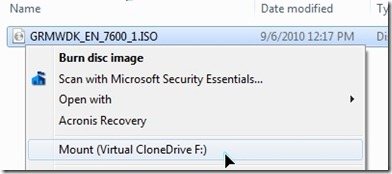
O fel ca si Daemon Tools, Clone Virtual Drive oferece a possibilidade de criar partições virtuais e montar várias imagens .iso simultaneamente.
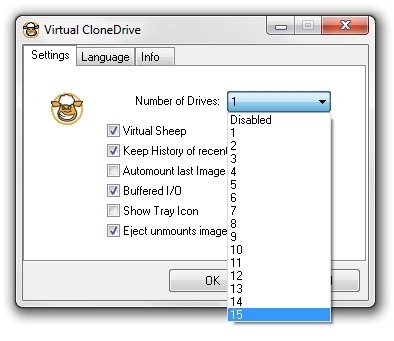
Acho que 15 partições virtuais são suficientes para um sistema operacional :)
Configurações furtivas – Abra arquivos ISO no Windows 7, Extraia arquivos .ISO no Windows 7, Monte .ISO no Windows 7, Baixar Virtual CloneDrive, BaixeWinRAR.
Como podemos abrir, montar e gravar arquivos de imagem .ISO no Windows 7
O que há de novo
Sobre Stealth L.P.
Fundador e editor Configurações furtivas, din 2006 pana in prezent. Experienta pe sistemele de operare Linux (in special CentOS), Mac OS X , Windows XP > Windows 10 SI WordPress (CMS).
Veja todas as postagens de Stealth L.P.Você também pode estar interessado em...


4 pensamentos sobre “Como podemos abrir, montar e gravar arquivos de imagem .ISO no Windows 7”